Os 4 melhores gravadores de tela e rosto para Windows e Mac
À medida que os vídeos curtos se tornam virais, YouTubers e criadores do TikTok começam a capturar a atividade da tela junto com suas expressões faciais para tornar tutoriais, vídeos de gameplay e apresentações mais envolventes e pessoais para tentar obter mais curtidas. Quer você queira demonstrar um recurso de software, criar um vlog ou conduzir uma aula online, um gravador de tela confiável com uma facecam pode melhorar a qualidade e o apelo do seu conteúdo. Neste artigo, compartilharemos os 4 principais gravadores de tela e rosto para colocar seu rosto em uma webcam.

- LISTA DE GUIAS
- Parte 1. Gravador de tela ArkThinker
- Parte 2. OBS
- Parte 3. Bandicam
- Parte 4. Captura de vídeo de estreia
- Parte 5. Perguntas frequentes
Parte 1. Gravador de tela ArkThinker
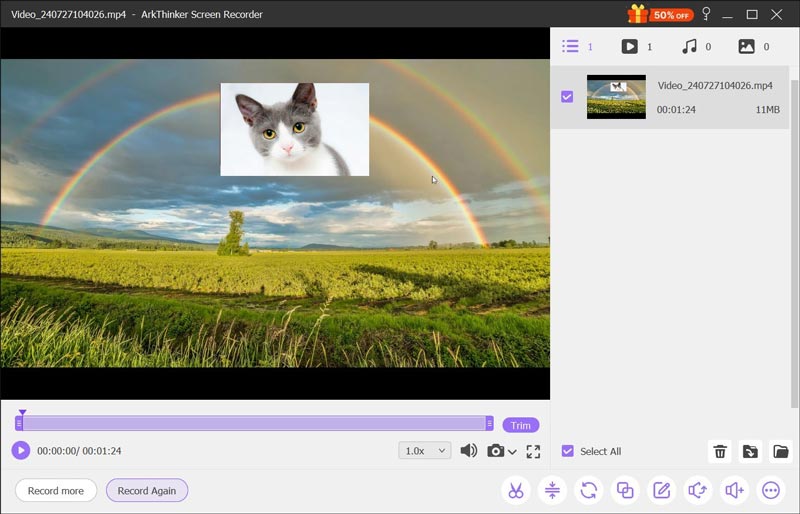
Gravador de tela ArkThinker é um gravador de tela e rosto tudo-em-um em computadores Windows e Mac. É uma ferramenta fácil de usar, feita para acomodar as demandas de usuários novatos e experientes. Com seu conjunto abrangente de recursos, você pode colocar seu rosto na webcam e até mesmo gravar seu áudio simultaneamente, tornando-o ideal para vários propósitos, desde a criação de tutoriais até a transmissão de eventos ao vivo.
Características:
◆ Captura a tela e a webcam em alta resolução de até 4K.
◆ Oferece opções de tela cheia, área personalizada, sobreposição de rosto e tela e gravação somente pela webcam.
◆ Inclui ferramentas básicas de edição para anotações, desenhos, realces e muito mais.
◆ Grava a tela com áudio separadamente ou ambos simultaneamente.
◆ Suporta vários formatos como MP4, AVI e MOV.
◆ Grave seu rosto do seu telefone na tela do seu computador.
SO: Windows e Mac
Veredito: A interface intuitiva do ArkThinker Screen Recorder e o gravador e editor de tela de webcam tudo em um o tornam uma excelente escolha para usuários de todos os níveis. No entanto, o teste gratuito desta ferramenta suporta apenas a exportação de minutos limitados de arquivos de gravação.
Parte 2. OBS
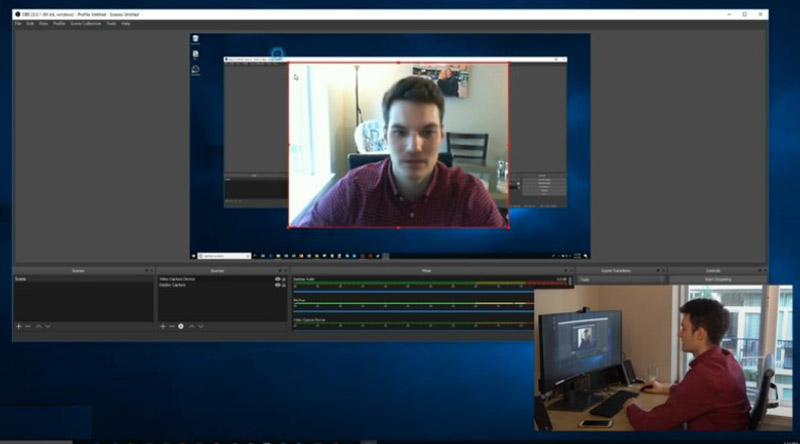
Um programa gratuito e de código aberto para gravação de tela e transmissão ao vivo é o OBS Studio (Open Broadcaster Software). Devido aos seus fortes recursos e versatilidade, streamers, profissionais e jogadores o utilizam extensivamente. Áudio e vídeo de alta qualidade podem ser gravados de uma variedade de fontes, como telas, webcams e dispositivos externos. Com recursos avançados como composição de cena, transições personalizáveis e amplo suporte a plug-ins, o OBS Studio oferece uma solução versátil e poderosa para gravar telas e rostos, tornando-o a melhor escolha para jogadores, streamers e profissionais, apesar de sua curva de aprendizado íngreme para iniciantes.
Características:
◆ Captura vídeo e áudio de alta qualidade como gravador de tela e rosto.
◆ Crie cenas de várias fontes, incluindo janelas, imagens, texto, janelas do navegador, webcams e placas de captura.
◆ Oferece uma variedade de transições para troca de cena perfeita.
◆ Fornece controle granular sobre todos os aspectos do processo de gravação e streaming.
◆ Suporta uma ampla variedade de plugins para estender sua funcionalidade de gravação de webcam.
SO: Windows, macOS e Linux
Veredito: Os criadores de conteúdo profissionais que querem um gravador de tela e rosto acharão o OBS Studio uma excelente opção devido ao seu vasto conjunto de recursos e alto grau de personalização. Para os novatos, no entanto, a curva de aprendizado pode ser bem alta.
Parte 3. Bandicam
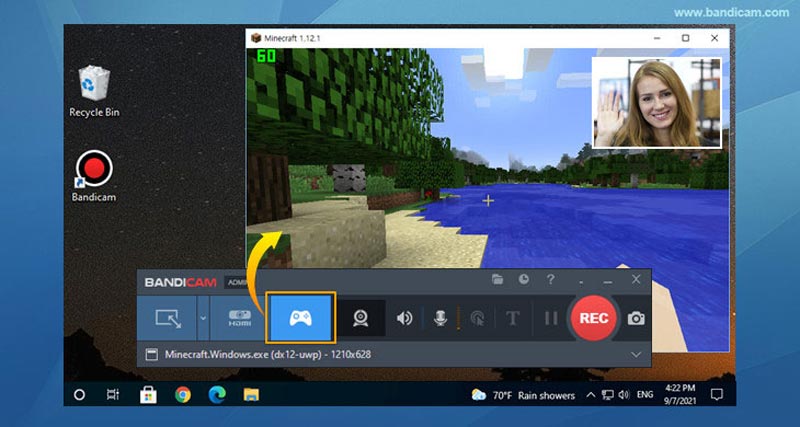
Bandicam é um software leve de gravação de tela conhecido por sua alta taxa de compressão e qualidade. Este gravador de câmera de tela é popular entre jogadores e educadores por sua interface direta e desempenho robusto. O Bandicam apresenta uma função de sobreposição de webcam, tornando-o ideal para criar tutoriais, vídeos de reação e outros conteúdos que exigem integração com facecam. Com suporte para vários codecs e formatos, além de recursos como gravação programada, mixagem de áudio e pintura em tempo real, o programa de gravação de tela e rosto é um pacote completo para criadores de vídeo inexperientes e experientes.
Características:
◆ Grave rostos e telas em resolução de até 4K UHD.
◆ Otimizado para gravar jogabilidade com impacto mínimo no desempenho.
◆ Suporta dispositivos externos como webcams, Xbox/PlayStation, smartphones, etc.
◆ A edição em tempo real oferece suporte para desenho e destaque durante a gravação.
◆ Suporte a efeitos de tela verde para vídeos com aparência profissional.
SO: Janelas
Veredito: O modo de gravação de jogo do Bandicam o torna uma excelente escolha para jogadores e educadores. Mas você também deve saber que a versão gratuita exportará com uma marca d'água.
Parte 4. Captura de vídeo de estreia
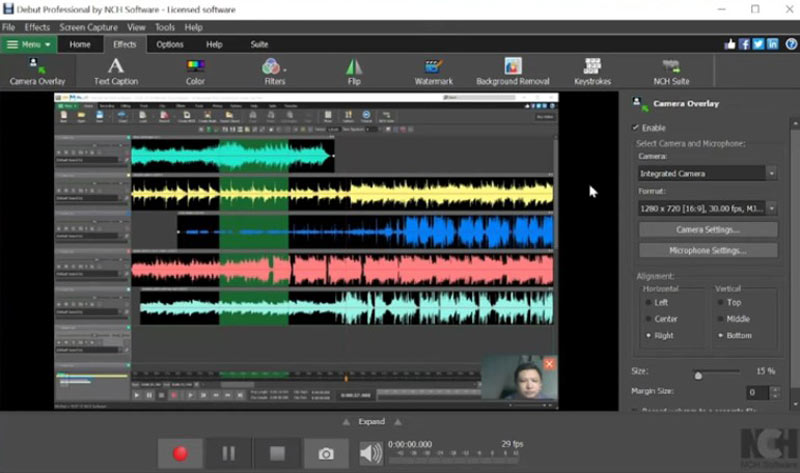
Captura de vídeo de estreia é um software versátil de gravação de tela e rosto projetado para atender às necessidades de usuários amadores e profissionais. Ele permite que você grave simultaneamente o feed da câmera e as operações da tela, como streaming ao vivo, webinars e conversas em vídeo. É a ferramenta perfeita para criar filmagens de sobreposição de câmera de alta qualidade devido à sua dupla finalidade. É simples de usar e oferece opções adicionais para usuários que exigem maior controle sobre suas gravações, graças à sua interface amigável e grande conjunto de recursos.
Características:
◆ Capture tela cheia, janelas selecionadas ou regiões específicas.
◆ Ajuste a resolução, a taxa de quadros e outros parâmetros de gravação.
◆ Adicione legendas de texto, carimbos de data e hora e marcas d'água aos seus vídeos.
◆ Configure as gravações para iniciar e parar automaticamente em horários específicos.
◆ Suporta vários formatos de vídeo, incluindo AVI, MP4 e WMV.
◆ Compartilhe gravações diretamente no YouTube, servidores FTP ou mídias sociais.
SO: Janelas
Veredito: O Debut Video Capture se destaca como uma ferramenta poderosa, mas acessível, para gravação de tela e rosto. No entanto, uma desvantagem é que alguns recursos avançados são bloqueados por um paywall, e a interface, embora funcional, pode parecer desatualizada em comparação a alternativas mais modernas.
Parte 5. Perguntas frequentes
Como faço para gravar a tela do meu iPhone e mostrar meu rosto ao mesmo tempo?
Para gravar a tela do seu iPhone e mostrar seu rosto simultaneamente, você pode usar recursos integrados e aplicativos de terceiros como OBS Studio ou ArkThinker Screen Recorder. Habilite a gravação de tela no Control Center e, em seguida, use um aplicativo compatível no seu computador para capturar a tela e o feed da sua webcam.
Como faço para gravar minha tela e meu rosto?
Você pode usar software de gravação de tela e rosto como ArkThinker Screen Recorder, OBS Studio ou Bandicam. Essas ferramentas permitem que você capture sua tela e o feed da webcam simultaneamente. Basta configurar as configurações para incluir ambas as entradas e começar a gravar.
Como os jogadores gravam suas jogadas e rostos?
Os jogadores geralmente usam softwares como OBS Studio ou Bandicam para gravar sua jogabilidade e rosto. Essas ferramentas oferecem modos de gravação de jogo e layouts personalizáveis, permitindo que os jogadores capturem filmagens de jogabilidade de alta qualidade junto com seu feed de webcam para transmissões ao vivo ou uploads de vídeo.
Conclusão
Gravadores de tela e rosto são ferramentas essenciais para criar conteúdo envolvente e profissional. Seja você um jogador, educador ou criador de conteúdo, obter o software de gravador de facecam certo pode melhorar significativamente seus vídeos. ArkThinker Screen Recorder, OBS Studio, Bandicam e Debut Video Capture oferecem recursos e benefícios exclusivos, atendendo às suas diferentes necessidades e preferências de gravação de rosto e tela. Qual é a sua melhor opção? Ou você tem uma recomendação melhor? Não hesite em deixar seu comentário abaixo.
O que você acha deste post? Clique para avaliar esta postagem.
Excelente
Avaliação: 4.8 / 5 (com base em 407 votos)
Encontre mais soluções
Maneiras rápidas de gravar Facetime com áudio em dispositivos Apple Gravador de tela com Facecam: melhores ferramentas offline e online Melhor gravador de jogo para capturar jogabilidade [Ferramentas confiáveis + análises] Entre na barra de jogos do Xbox: por que ela é tão famosa? Google Recorder: um aplicativo exclusivo do Pixel para gravar áudio Ferramentas de gravador de microfone: grave sua voz no microfoneArtigos relativos
- Gravar vídeo
- Gravador de tela com Facecam: melhores ferramentas offline e online
- Gravador de tela VSDC 2024 – análise mais recente e melhor alternativa
- Gravador de tela ADV – recursos, guias e alternativa para PC
- Loom Screen Recorder – uma ferramenta eficiente e fácil de usar
- Vale a pena usar o gravador Panopto quando você precisa gravar um vídeo?
- Os detalhes da revisão do gravador Vidma em telefones Android
- Uma análise do gravador de tela IObit de seus detalhes e recursos
- Gravador de vídeo rápido para Android – revisão final
- Revisões detalhadas do ScreenFlow para Mac e Windows PC
- Revisão do ScreenRec: ferramenta gratuita e criativa para todos



